Cómo usar Kaspersky Cleaner para limpiar su PC
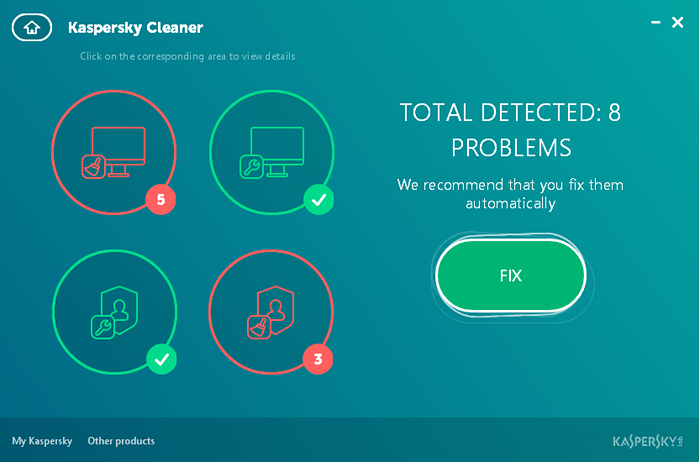
- 3639
- 883
- Eduardo Tapia
Siempre hemos sabido que Ccleaner es el rey cuando se trata de la limpieza del sistema, pero recientemente Kaspersky se ha unido a la competencia con una alternativa gratuita llamada Kaspersky Cleaner. Actualmente, está en beta, así que espere algunos errores y fallas aquí y allá. Ahora deje usar el limpiador.
El enlace de descarga es http: // devBuilds.Kaspersky Labs.com/fast/kcleaner/cleanersetup.Exet descargará e instalará el archivo de configuración principal que tiene casi 24 MB de tamaño. Una vez que haya instalado el programa, ábralo y se le presentará esta ventana.
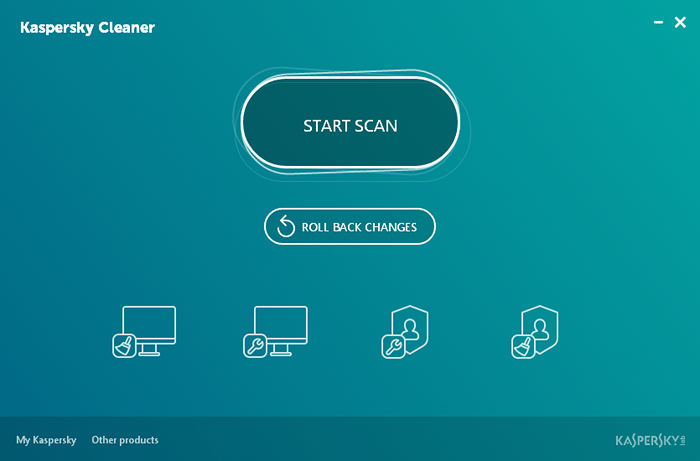 Kasperky Cleaner principal
Kasperky Cleaner principal La interfaz de usuario es limpia, minimalista y es respetada con la interfaz de usuario de Windows 10. El programa tiene cuatro funciones principales que son (de izquierda a derecha).
- Limpieza del sistema
- Restaurar la configuración del sistema
- Navegación privada
- Traces de actividad remota
Cada sección se subdivide en problemas importantes, problemas de gravedad media y problemas menores
1) Limpieza del sistema
Limpia archivos no deseados como caché, archivos de Internet temporales, volcados del sistema y muchos otros que potencialmente afectan el rendimiento del sistema. Puede verificar las tareas según sus necesidades.
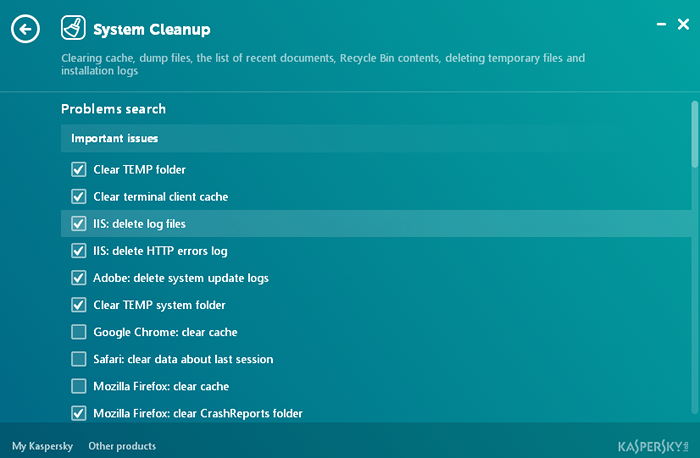 Limpieza del sistema
Limpieza del sistema 2) Restaurar la configuración del sistema
Esta sección ayuda a resolver problemas comunes como el registro está bloqueado o el administrador de tareas está bloqueado o si sus actualizaciones están bloqueadas., Viene a mano cuando se trata de algunos problemas y no sabe lo que está buscando. Es como una navaja suiza del ejército.
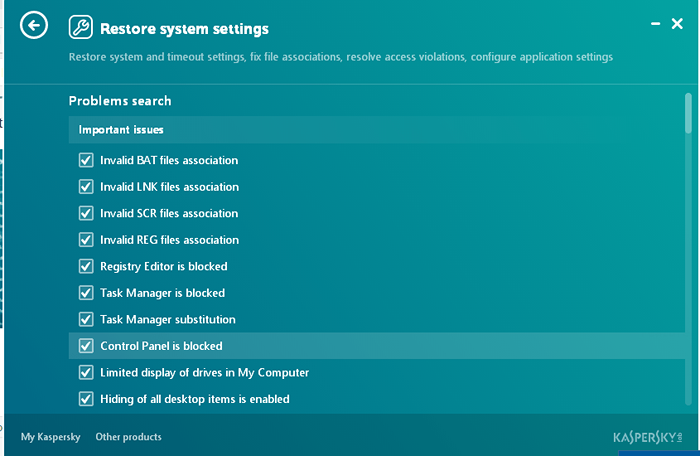 Restaurar la configuración del sistema
Restaurar la configuración del sistema 3) Navegación privada
Como su nombre en sí mismo sugiere que esta sección ayuda a combatir problemas de privacidad como la compensación de registros de Internet Explorer, Cortana, Operaciones del sistema, Configuración de privacidad de Windows 10. A diferencia de otros, no tiene una sección de gravedad media.
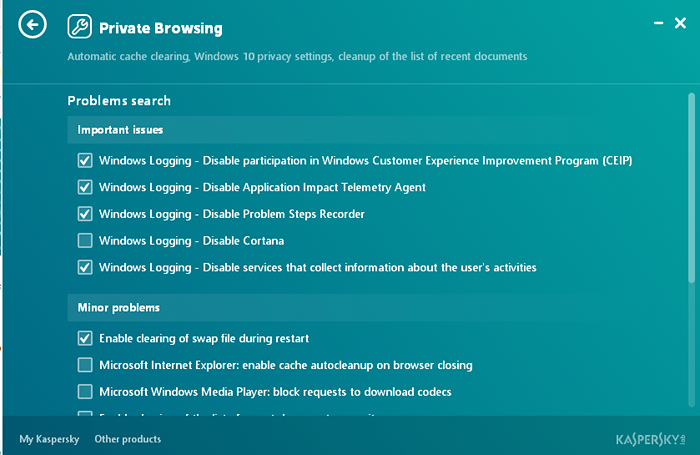 Navegación privada
Navegación privada 4) Eliminar trazas de actividad
Esta sección elimina el historial de búsqueda, las cookies, la carpeta del sistema TEMP y los registros de Windows, a diferencia de la navegación privada que solo elimina la configuración de privacidad de Windows 10, documentos recientes.
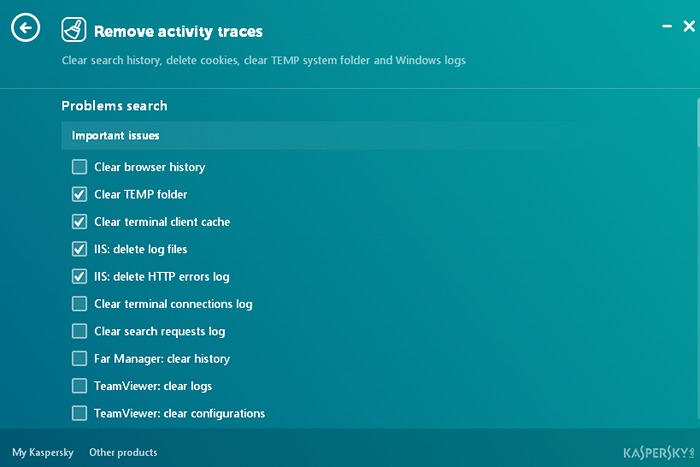 Eliminar trazas de actividad
Eliminar trazas de actividad Si desea realizar todas las acciones en un solo instante, entonces vaya a buscar iniciar escaneo Opción en la interfaz de usuario principal. Luego presione la solución y todos los problemas se solucionarán
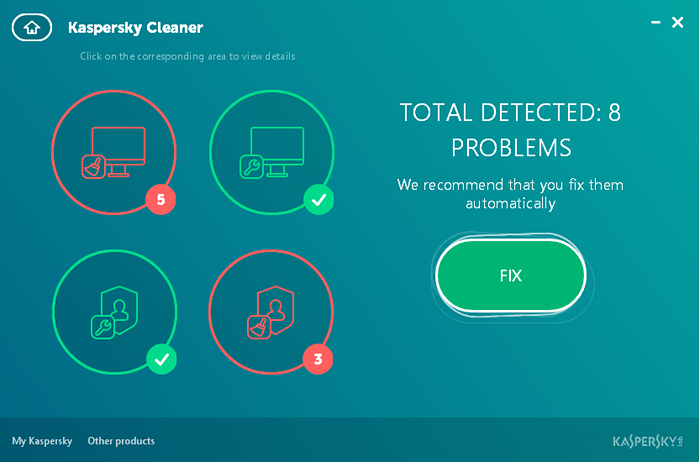 Iniciar escaneo
Iniciar escaneo Rollo de retroceso de cambios
Esta opción, deshacer los cambios realizados por el software.
Con las principales compañías antivirus que se les ocurrió su propia limpieza de disco y utilidades de potenciador del rendimiento, era hora de que Kaspersky hiciera su movimiento y así nació Kaspersky Cleaner. Su interfaz de usuario es limpia y minimalista y con respecto a Windows 10, a diferencia de Ccleaner, que proporciona una interfaz torpe. Para un laico, esta es una solución perfecta para mantener todo funcionando. Aunque también podría satisfacer a los usuarios de la energía. Yo mismo encuentro usar este software muy a menudo, aunque hay ciertas cosas que me faltan como la recuperación de archivos eliminado, el refuerzo de la batería y otras cosas, pero dado que este software es gratuito, no me molesta mucho. Espero que la versión final presente algunas características nuevas. Hasta entonces, Kaspersky Cleaner Beta al rescate!

